- Daudzi lietotāji ziņoja par kļūdu, norādot Jūsu dators ir pareizi konfigurēts, bet ierīce nereaģē.
- Šo kļūdu var izraisīt dažādas ar programmatūru un aparatūru saistītas problēmas, taču varat izmēģināt dažus risinājumus.
- Lai uzzinātu vairāk par visbiežāk pieļautajām kļūdām, apmeklējiet mūsu vietni veltīta Windows 10 kļūdu centrmezgls.
- Plašāku problēmu novēršanas rokasgrāmatu dažādību skatiet mūsu vietnē veltīta Traucējummeklēšanas lapa arī.

- Lejupielādējiet Restoro datoru labošanas rīku kas nāk ar patentēto tehnoloģiju (patents pieejams šeit).
- Klikšķis Sāciet skenēšanu lai atrastu Windows problēmas, kas varētu izraisīt problēmas ar datoru.
- Klikšķis Labot visu lai novērstu problēmas, kas ietekmē datora drošību un veiktspēju
- Restoro ir lejupielādējis 0 lasītāji šomēnes.
DNS servera problēmas, kas citādi ir tīkla savienojuma kļūdas, nav gluži reti sastopamas. Daži lietotāji palaidīs interneta savienojuma problēmu novēršanas rīku sistēmā Windows, kad būs DNS servera kļūda.
Tad viņi var redzēt šo kļūdas ziņojumu problēmu novēršanas rīkā:
Šķiet, ka jūsu dators ir pareizi konfigurēts, taču ierīce vai resurss (DNS serveris) nereaģē.
Ko darīt, ja internets nedarbojas, jo ierīce vai resurss (DNS) operētājsistēmā Windows nereaģē?
Pirmais solis ir maršrutētāja atiestatīšana. Gadījuma IP konflikts varētu būt pie rokas, un šis solis to vajadzētu atrisināt.
Varat arī mēģināt pārslēgties uz Google DNS serveri, izskalot DNS kešatmiņu vai atjaunināt tīkla adaptera draiveri.
Detalizēts katra soļa skaidrojums ir atrodams zemāk.
Kā es varu salabot ierīce vai resurss nereaģē kļūda?
- Atjauniniet tīkla adaptera draiveri
- Atiestatiet maršrutētāju
- Pārslēdzieties uz Google DNS
- Izskalojiet DNS kešatmiņu
- Izslēdziet Windows Defender ugunsmūri
1. Atjauniniet tīkla adaptera draiveri

The ierīce vai resurss nereaģē kļūda var būt arī novecojusi tīkla adaptera draivera dēļ. Tāpēc dažiem lietotājiem, iespējams, būs jāatjaunina tīkla draiveri.
Visu veidu ar autovadītājiem saistīto problēmu risināšanai vienmēr jāizvēlas trešās puses utilīta, lai tās novērstu, un mēs iesakām DriverFix a nošauts.

Šis vienkāršais produkts izdara vienu lietu: atjauniniet savus vecos draiverus un salabojiet bojātos vai trūkstošos draiverus - ar minimālu lietotāja ieguldījumu un vēl mazāku ietekmi uz jūsu sistēmas veiktspēju.

DriverFix
Tīkla adapteri var radīt problēmas, ja tos darbina veci vai bojāti draiveri, tāpēc novērsiet tos, izmantojot DriverFix jau šodien!
Apmeklējiet vietni
2. Atiestatiet maršrutētāju

Vispirms mēģiniet atiestatīt maršrutētāju. Lietotāji to var izdarīt, atvienojot maršrutētāju vai izslēdzot to. Pagaidiet dažas minūtes, pēc tam atkal pievienojiet maršrutētāju vai ieslēdziet to.
3. Pārslēdzieties uz Google DNS
- Nospiediet Windows taustiņu + X tastatūru, lai atlasītu Palaist.
- Enter ncpa.cpl lodziņā Atvērt un noklikšķiniet uz labi lai atvērtu Vadības panelis sīklietotne, kas parādīta tieši zemāk.
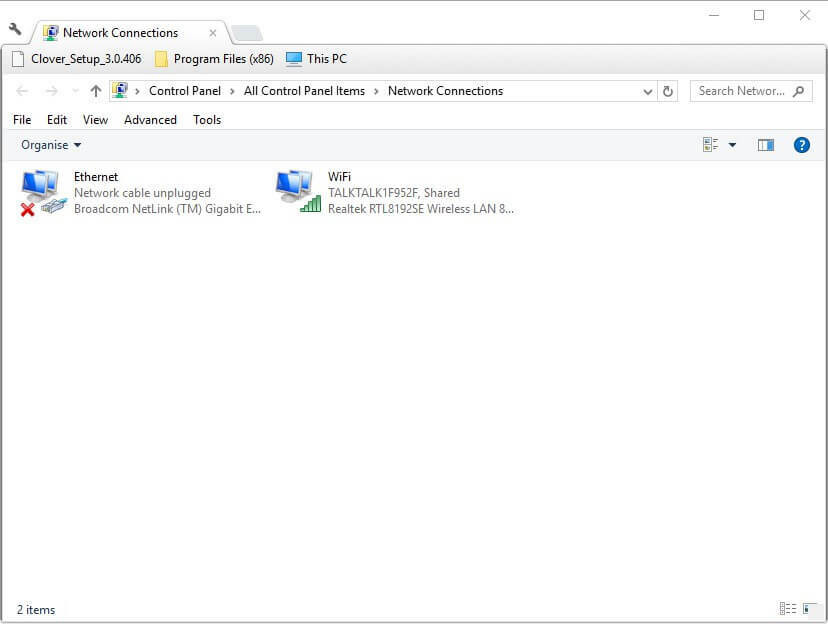
- Ar peles labo pogu noklikšķiniet uz aktīvā tīkla adaptera un atlasiet Rekvizīti.
- Atlasiet interneta protokola 4. versiju (TCP / IPv4) un noklikšķiniet uz Rekvizīti lai atvērtu logu momentuzņēmumā tieši zemāk.

- Pēc tam atlasiet Automātiski iegūstiet IP adresi radio poga.
- Atlasiet Automātiski izmantojiet šīs DNS servera adreses opcija.
- Ievadiet “8.8.8.8” lodziņā Vēlamā DNS servera adrese.
- Lodziņā Alternatīvās DNS servera adreses ievadiet ‘8.8.4.4’.
- Noklikšķiniet uz labi pogu, lai izietu no loga.
Mainot DNS serveri, var tikt novērsta kļūda “Ierīce vai resurss (DNS serveris) nereaģē”. Lietotāji var pāriet uz Google DNS pakalpojumu kā alternatīvu savam pašreizējam DNS.
4. Izskalojiet DNS kešatmiņu

- Lietotāji ir apstiprinājuši, ka, izdzēšot DNS kešatmiņu, var novērst kļūdu “ierīce vai resurss nereaģē”.
- Lai to izdarītu sistēmā Windows 10, nospiediet Windows taustiņu + S karsto taustiņu.
- Enter Komandu uzvedne meklēšanas lodziņā.
- Ar peles labo pogu noklikšķiniet Komandu uzvedne lai to atlasītu Izpildīt kā administratoram opcija.
- Ievadiet šīs atsevišķās komandas uzvednē un nospiediet Atgriezties pēc ieiešanas katrā.
ipconfig / flushdnsipconfig / atbrīvotipconfig / release6ipconfig / atjaunot
- Pēc tam aizveriet komandrindas logu.
5. Izslēdziet Windows Defender ugunsmūri
- Atvērt CortanaMeklēšanas lodziņš ar Windows taustiņu + S karsto taustiņu.
- Meklēšanas lodziņā ievadiet atslēgvārdu ‘ugunsmūris’.
- Atlasiet Windows Defender ugunsmūri, lai atvērtu šo vadības paneļa sīklietotni.
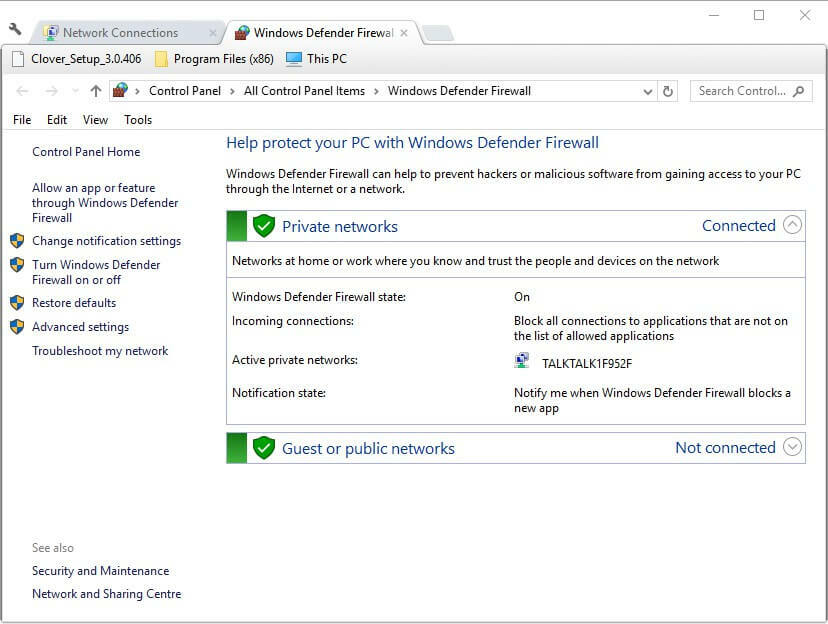
- Klikšķis Ieslēdziet vai izslēdziet Windows Defender ugunsmūri lai atvērtu citas iespējas.
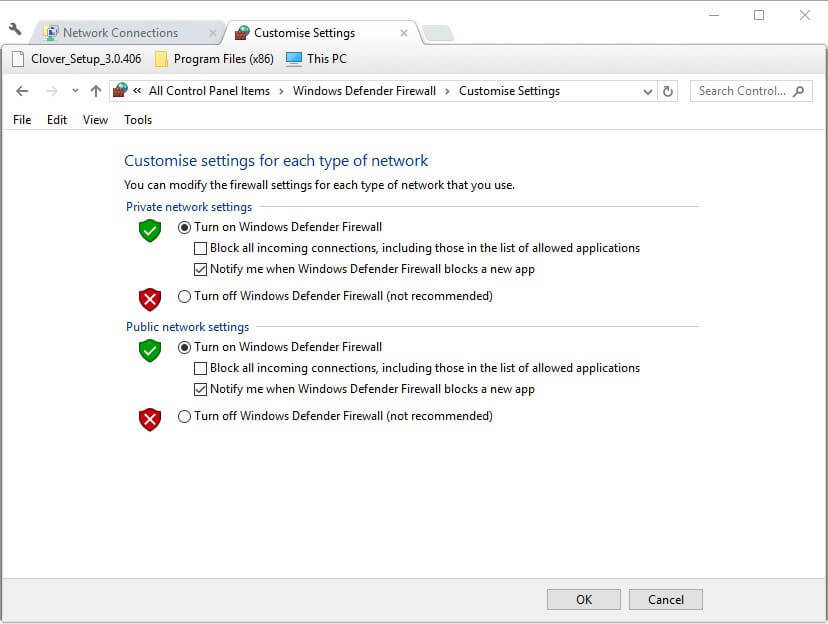
- Tad lietotāji var izvēlēties gan Izslēdziet Windows Defender ugunsmūri iespējas izslēgt WDF.
- Atlasiet labi opcija.
DNS servera kļūdas var izraisīt arī Windows Defender ugunsmūris bloki. Tātad, iespējams, ir vērts izslēgt WDF, lai pārbaudītu, vai tas nebloķē savienojumu.
Šīs ir dažas no rezolūcijām, kas varētu noteikt problēmu Šķiet, ka jūsu dators ir pareizi konfigurēts, taču ierīce vai resurss (DNS serveris) nereaģē. kļūda, lai atjaunotu interneta savienojumus.
Lietotāji, kuri ir atklājuši alternatīvus šīs kļūdas labojumus, laipni aicināti tos koplietot tālāk.
 Vai jums joprojām ir problēmas?Labojiet tos ar šo rīku:
Vai jums joprojām ir problēmas?Labojiet tos ar šo rīku:
- Lejupielādējiet šo datora labošanas rīku novērtēts kā lielisks vietnē TrustPilot.com (lejupielāde sākas šajā lapā).
- Klikšķis Sāciet skenēšanu lai atrastu Windows problēmas, kas varētu izraisīt problēmas ar datoru.
- Klikšķis Labot visu lai novērstu problēmas ar patentēto tehnoloģiju (Ekskluzīva atlaide mūsu lasītājiem).
Restoro ir lejupielādējis 0 lasītāji šomēnes.


